登录
- 微信登录
- 手机号登录
微信扫码关注“汇帮科技”快速登录
Loading...
点击刷新
请在微信【汇帮科技】内点击授权
300秒后二维码将过期
二维码已过期,点击刷新获取新二维码
登录
登录
其他登录方式
来源:汇帮科技 修改日期:2025-07-03 21:00
大家好,今天我要给大家分享一个超级实用的工具——《汇帮图片处理器》!作为一个经常需要处理图片的小伙伴,我深深体会到找到一款得心应手的工具是多么重要。而这款软件绝对是我最近发现的一个宝藏级工具,不仅功能强大,而且操作简单到让人惊叹!

一、为什么选择《汇帮图片处理器》?
在开始教程之前,先跟大家聊聊为什么要用这款软件。首先,它是一款完全本地化处理的工具,所有操作都在你的电脑上完成,从根本上杜绝了任何可能的内容泄露风险。这对于需要处理敏感信息的小伙伴来说,简直就是福音!而且,它的界面设计非常直观,即使是没有接触过专业图片处理软件的新手也能快速上手。
二、详细教程:如何用《汇帮图片处理器》批量处理图片
1. 安装启动:首先在官方网站下载安装包,安装完成后直接打开软件。
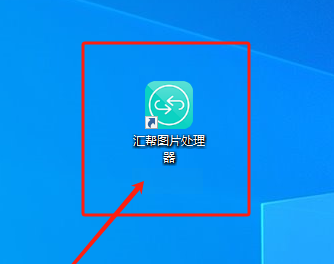
点击左侧【图片转PDF】菜单
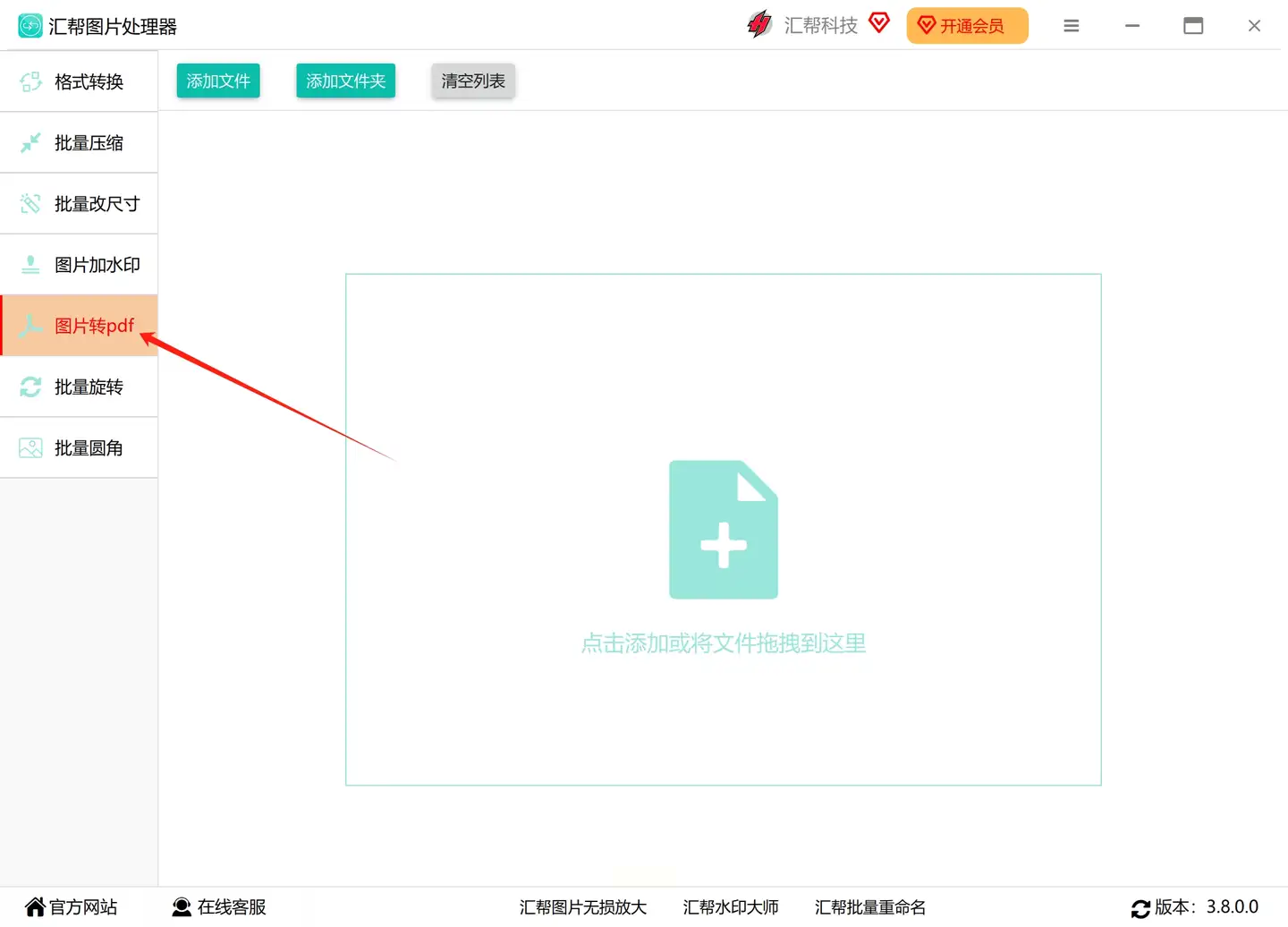
2. 添加文件:点击"添加文件"或"添加文件夹"按钮,就能轻松导入你的图片。支持的格式非常多,完全不用担心兼容性问题!
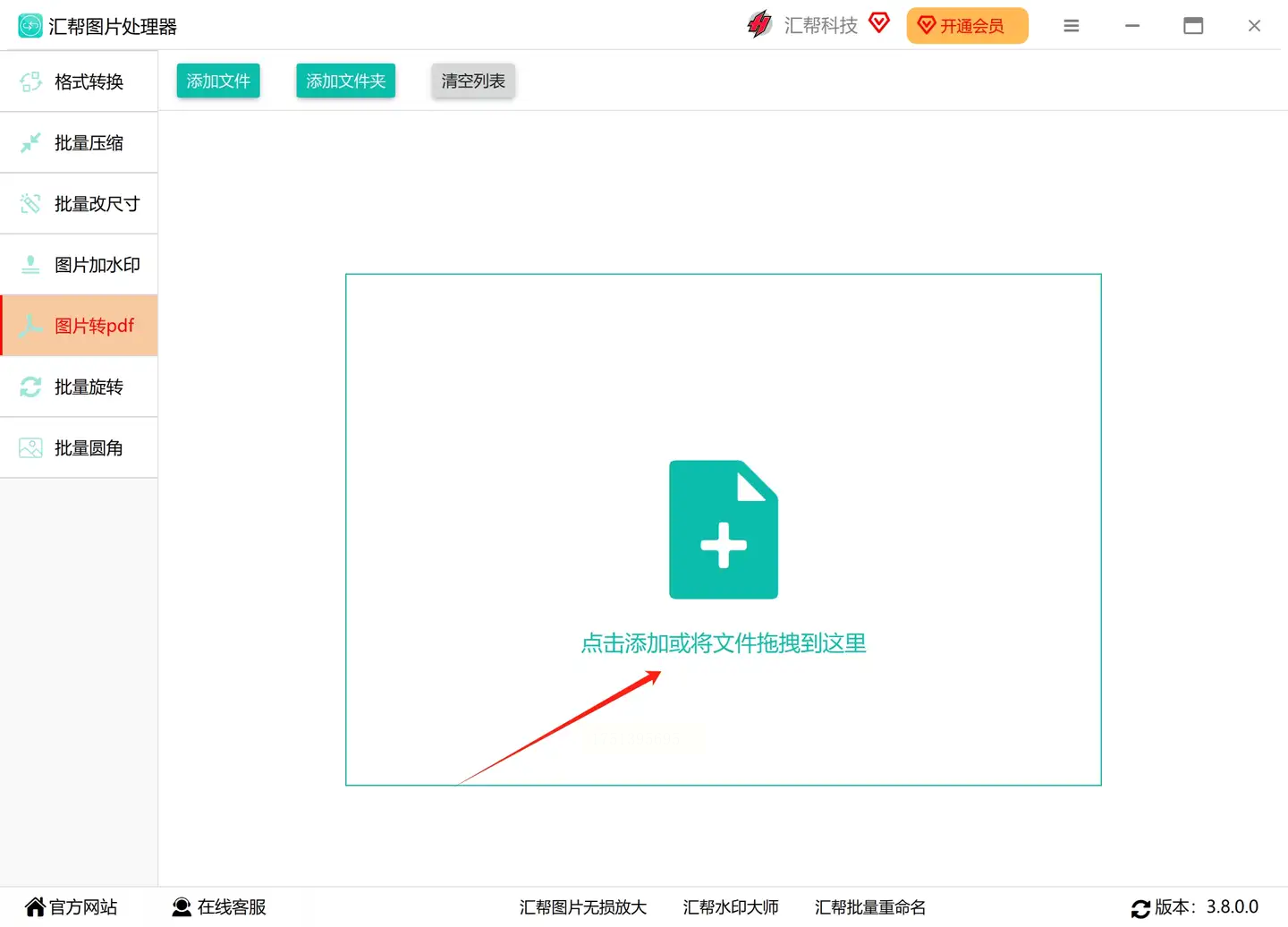
3. 设置参数:在下方勾选"合并为一个PDF文件"选项,这样所有图片就会按照顺序整合成一个文件。

4. 选择路径:设置一下输出目录,默认是桌面,你也可以自定义保存位置。
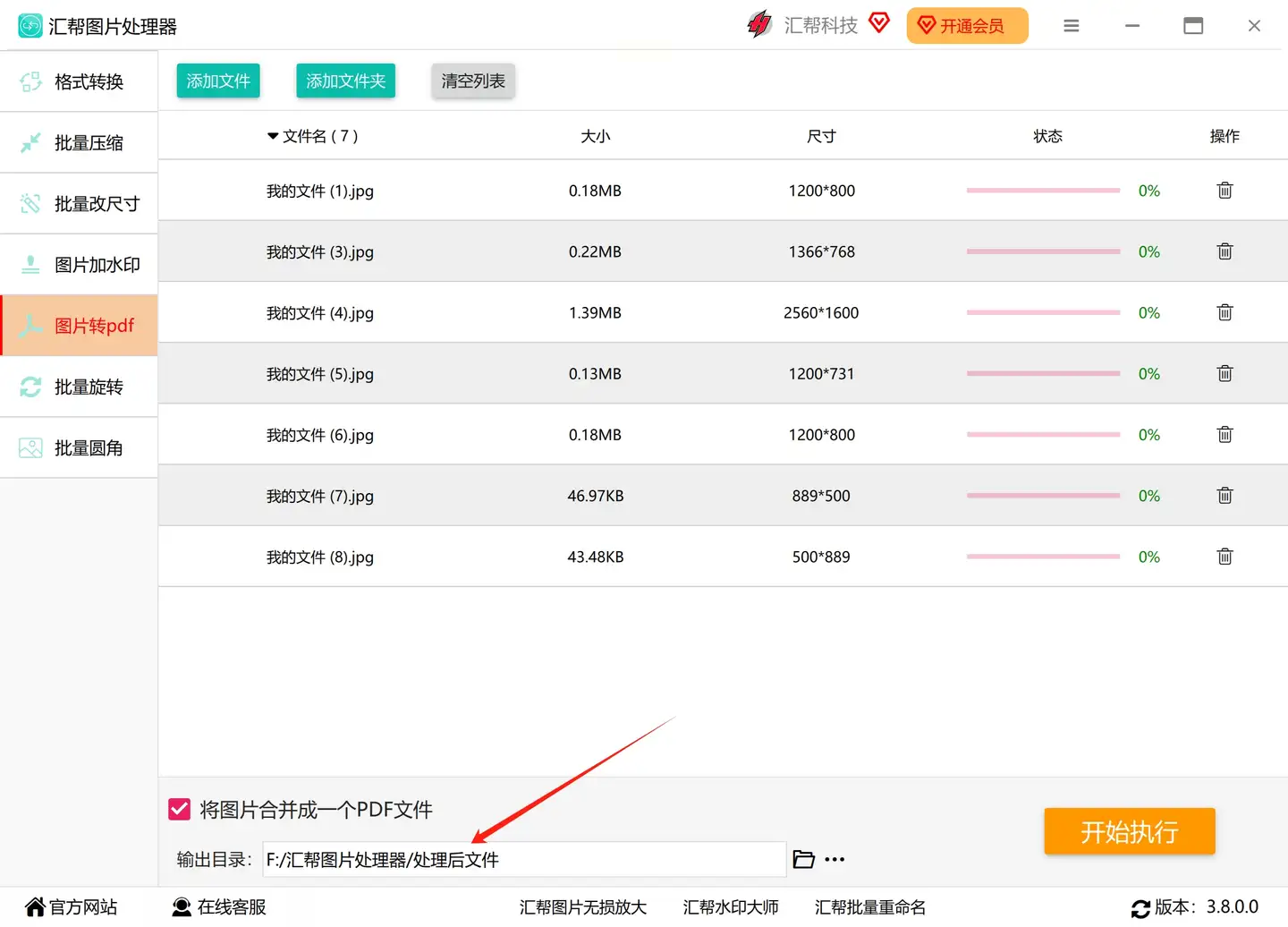
5. 开始转换:点击右下角的"开始执行"按钮,整个过程非常快速!

6. 完成检查:转完之后打开看看,所有图片都整整齐齐地放在一个PDF文件里啦!
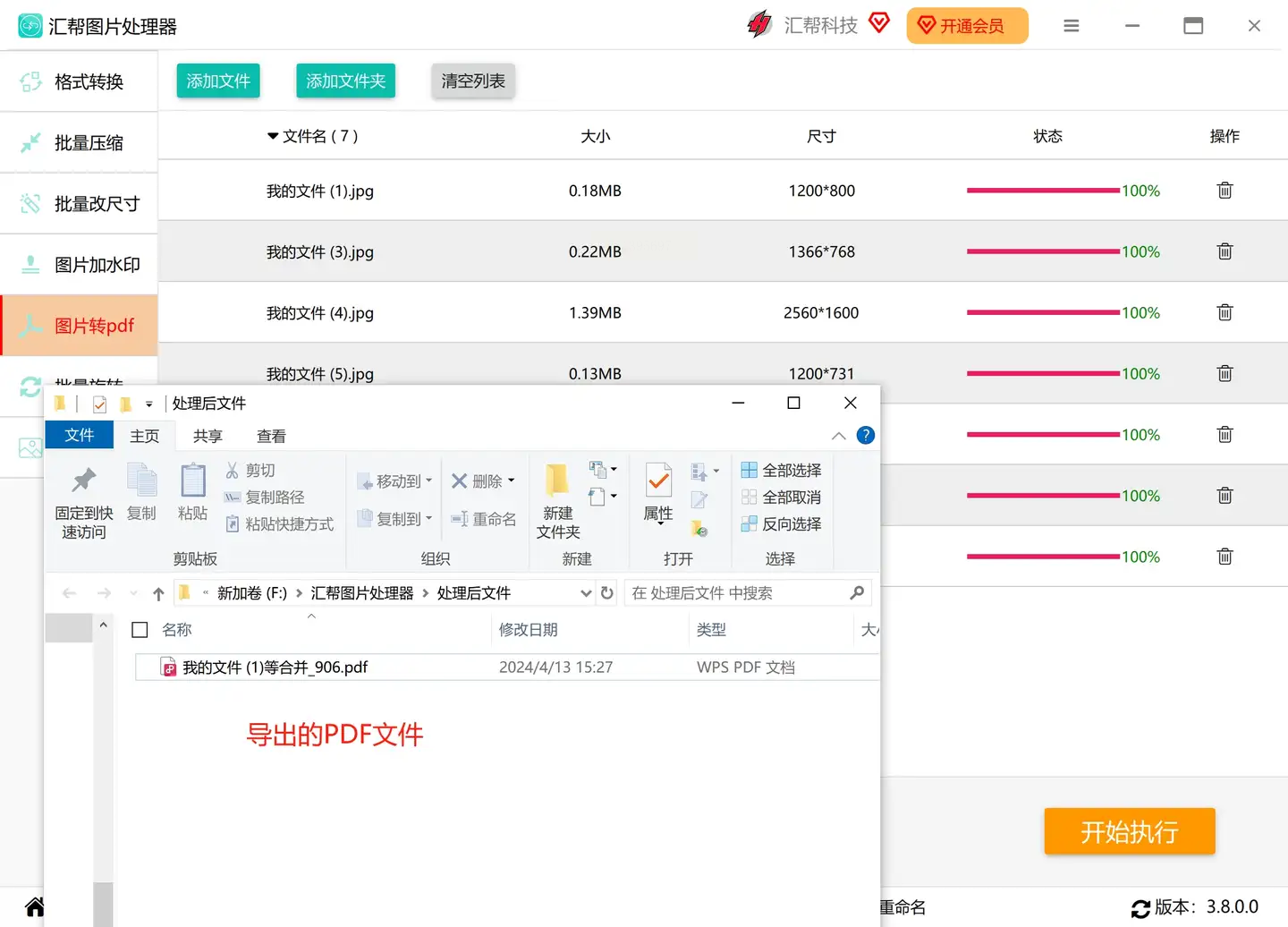
有时候我们需要把图片压缩一下才能发到社交媒体或者通过邮件发送。这个方法特别适合需要处理大量图片的场景:
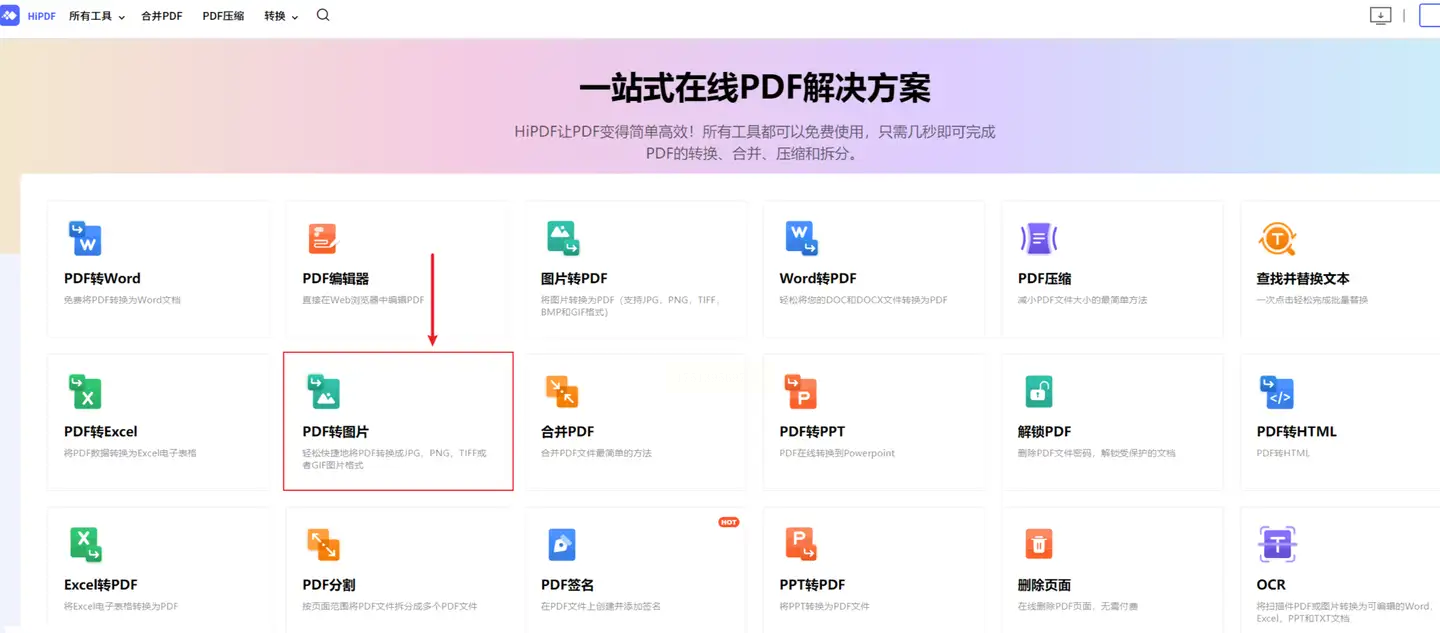
1. 打开软件后选择"批量压缩"功能
2. 导入所有需要压缩的图片
3. 设置目标尺寸或质量参数
4. 点击开始,就可以得到一系列压缩后的图片
保护自己的作品也很重要!这个方法可以帮你在图片上快速加上水印:

1. 进入"添加水印"选项
2. 输入文字内容或者选择图片作为水印
3. 调整透明度和位置
4. 选择要处理的文件
5. 执行操作,轻松为多张图片统一添加水印
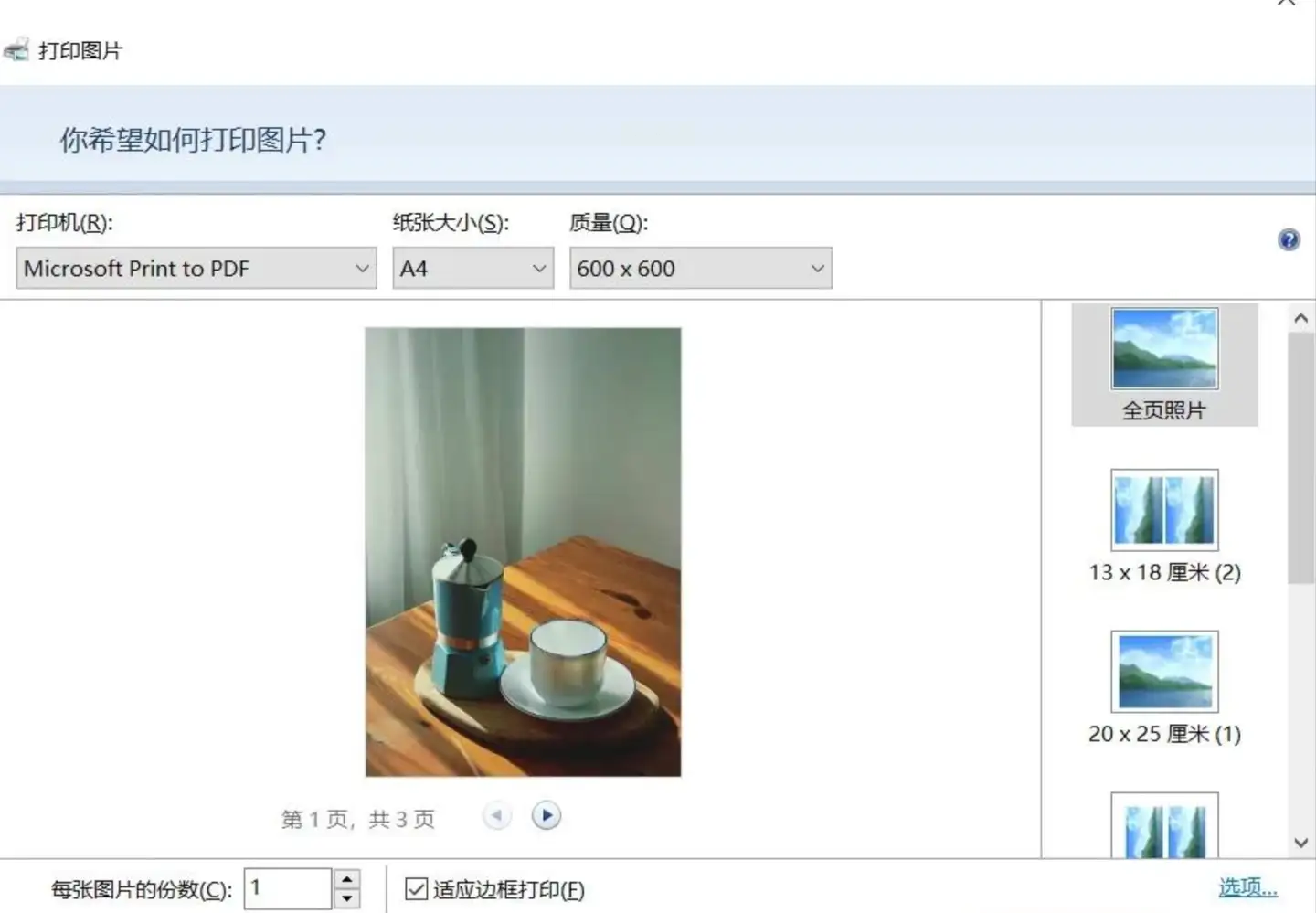
三、常见问题解答
Q1:这个软件会不会很占内存?
A:完全不会!它采用的是非常高效的压缩算法,在处理大量图片时依然运行流畅。我之前用的时候同时处理了上千张图片,电脑都还能正常运行其他程序。
Q2:支持哪些格式的文件?
A:支持JPG、PNG、GIF、BMP等多种常见格式,基本涵盖所有日常使用场景!
Q3:可以调整PDF的页边距吗?
A:当然可以!在转换设置里有详细的参数选项,你可以根据需要自由调整。
四、为什么《汇帮图片处理器》这么靠谱?
除了功能强大之外,它的安全性和稳定性也让我特别放心:
1. 本地处理:所有操作都在你自己的电脑上完成
2. 无广告干扰:界面清爽干净,没有任何恼人的弹窗广告
五、总结
《汇帮图片处理器》绝对是一款值得长期使用的工具,它不仅能帮助你快速完成各种图片处理任务,还能最大限度地保障数据安全。如果你经常需要处理大量图片,不妨试试看这个软件!相信它一定能让你的工作效率提升一个台阶!
最后提醒大家注意:虽然在线转换工具有时看起来很方便,但涉及到重要文件的时候一定要谨慎选择工具。而《汇帮图片处理器》作为一款本地化工具,在安全性上完全不用担心,可以放心使用!
如果想要深入了解我们的产品,请到 汇帮科技官网 中了解更多产品信息!
没有找到您需要的答案?
不着急,我们有专业的在线客服为您解答!

请扫描客服二维码